电脑主机的硬盘指示灯(一般为红色或蓝色)是了解硬盘运行状态的关键标志。当电脑启动或执行程序时,该指示灯通常会闪烁,表示硬盘正在进行数据读取或写入。如果发现硬盘灯完全没有反应,可能是由于硬件故障、系统异常或连接问题引起的。以下是4个实用方法,帮助您快速定位并解决问题。

一、初步排查:先解决常见小问题
1、确认电脑能否正常启动
如果电脑无法开机(如屏幕黑屏、风扇不转),可能是电源或主板存在问题,建议检查电源线是否插好、电源适配器是否工作正常,必要时联系专业人员维修。若电脑可以正常启动但硬盘灯不亮,则继续进行下一步排查。
2、核实硬盘灯的位置与功能
部分机箱设计可能导致硬盘指示灯被遮挡,或者指示灯本身已损坏。可观察电源灯等其他指示灯是否正常亮起,以判断是否为指示灯故障。
3、检查硬盘灯连接线
关闭电脑并拔掉电源线,打开机箱侧板,找到主板上的硬盘灯接口(通常标注为 HDD LED 或 HDD+/-)。查看连接线是否松动或脱落,重新插紧后开机测试是否恢复正常。
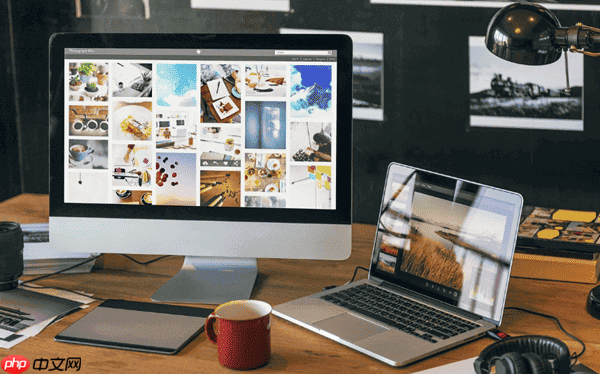
二、深入排查硬件问题
1、检查硬盘供电和数据线连接
确保硬盘的电源线和SATA数据线连接牢固(适用于机械硬盘和SATA接口的固态硬盘)。
尝试更换一条SATA数据线或使用不同的电源接口,排除因线路老化或接触不良导致的问题。
2、检测硬盘是否被识别
进入BIOS设置界面(开机时按 Del、F2 等键),查看系统是否检测到硬盘。
若BIOS中未显示硬盘信息,可能是硬盘损坏或主板SATA接口故障。可将硬盘安装到另一台电脑上进行测试验证。
3、使用替换法判断故障源
如有备用硬盘,可将其接入当前主机进行替换测试,从而判断是硬盘本身问题,还是主板或电源引起的故障。
三、排查系统与驱动问题
1、查看系统运行情况
虽然硬盘灯不亮,但如果系统能正常进入,可能是当前系统未频繁访问硬盘(例如运行在内存中的轻量操作)。
打开任务管理器(Ctrl+Shift+Esc),切换到“性能”选项卡,查看“磁盘”是否有读写活动。若始终无活动记录,可能系统未识别硬盘。
2、更新相关驱动程序
下载并安装【驱动人生】工具,启动后点击“立即扫描”,自动检测系统中缺失或异常的驱动;
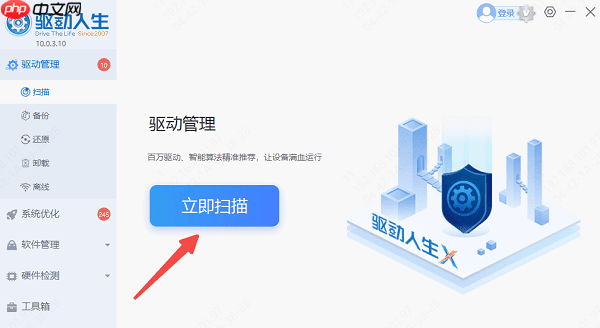
点击“立即修复”,软件将自动更新所有过时或缺失的驱动(包括存储控制器和硬盘驱动);
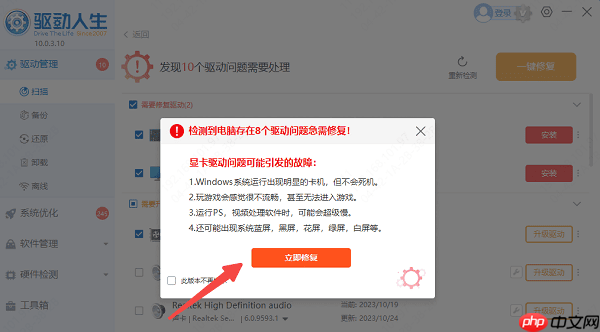
完成后重启电脑,观察硬盘指示灯是否恢复闪烁。
3、尝试系统修复功能
使用系统安装U盘引导电脑,选择“修复计算机”选项,通过系统自带工具检查硬盘分区、引导记录等问题。
四、及时备份重要数据
一旦怀疑硬盘存在故障,应立即备份关键文件,防止数据丢失加剧。若不幸发生数据误删或硬盘无法访问,建议使用“数据救星”软件进行恢复。
该工具支持深度扫描电脑硬盘及各类移动存储设备,能够找回因误删除、格式化等原因丢失的文件。无论是照片、视频还是文档,都有机会高效恢复。具体操作如下:
在电脑上下载并运行“数据救星”,选择需要扫描的目标磁盘;
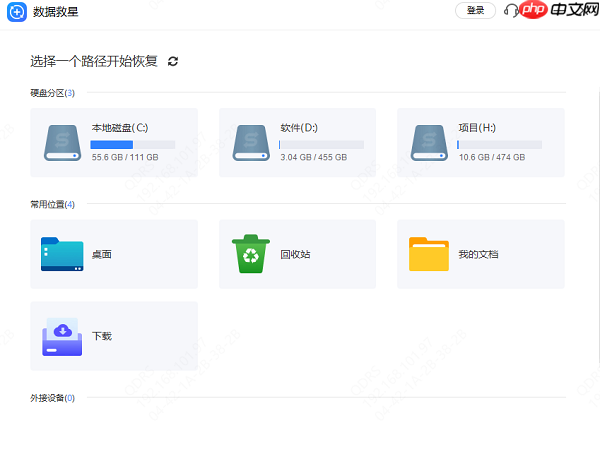
扫描结束后,勾选所需恢复的文件,保存至其他磁盘分区(切勿保存在原盘,避免数据覆盖);
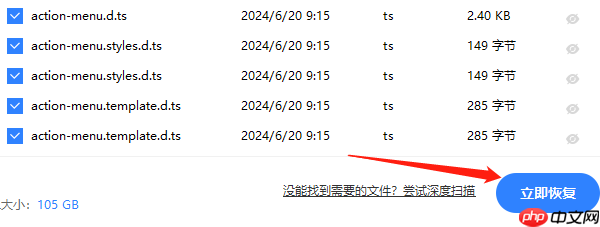
若常规扫描未找到目标文件,可点击“深度扫描”进一步搜索。

请注意:数据恢复成功率并非100%,主要取决于数据被覆盖的程度,越早操作恢复几率越高。






























